Добрый день, Хабр.
Недавно возникла необходимость подцепить ККМ АТОЛ, в проект, разрабатываемый в Android Studio. Основная сложность состоит в том, что в официальном мануале расписано, как подключаться только в Eclipse.
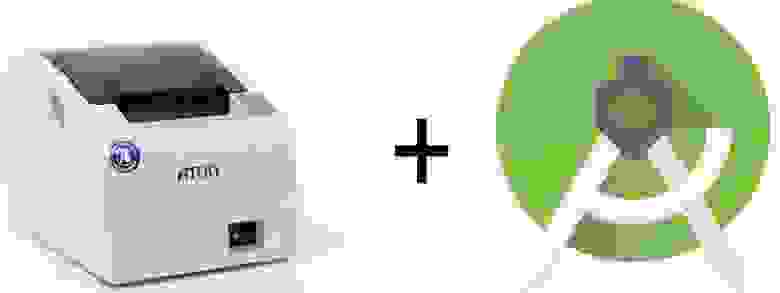
Поиск по сети натолкнул на полезный совет.
Cоздайте папки jniLibs и libs по пути: app/src/main, как на скриншоте ниже:
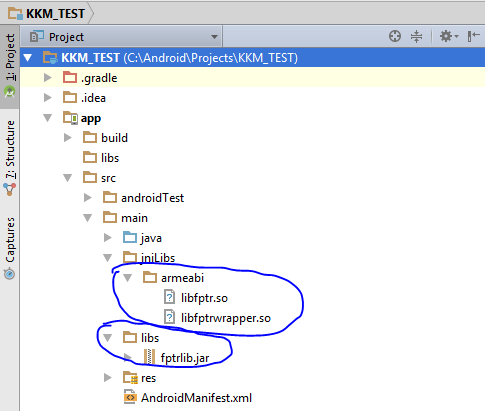
В jniLibs, создайте папку armeabi, и в неё поместите .so — файлы. В libs — jar-файл. Правой кнопкой мыши щелкните по jar-файлу, и выберите «Add As Library».
Далее выберите File — New — Import Module, и найдите папку с проектом (FptrLibRes). Добавьте её в проект. В app.gradle — добавьте нижеприведенный текст(должно добавиться автоматом, но на всякий случай):
Внесите изменения в основной манифест:
Теперь создадим тестовое приложение, которое позволяет получить доступ к стандартной странице настроек:
Далее, работаем по официальному руководству.
Засим позвольте откланяться. Надеюсь кому-то это позволит сохранить время и нервы.
Если у кого-то есть замечания и подсказказки, с большим удовольствием их выслушаю
UPD: В связи с изменениями в законодательстве (ФЗ-54), порядок подключения изменился. Читайте об этом в следующей статье.
Недавно возникла необходимость подцепить ККМ АТОЛ, в проект, разрабатываемый в Android Studio. Основная сложность состоит в том, что в официальном мануале расписано, как подключаться только в Eclipse.
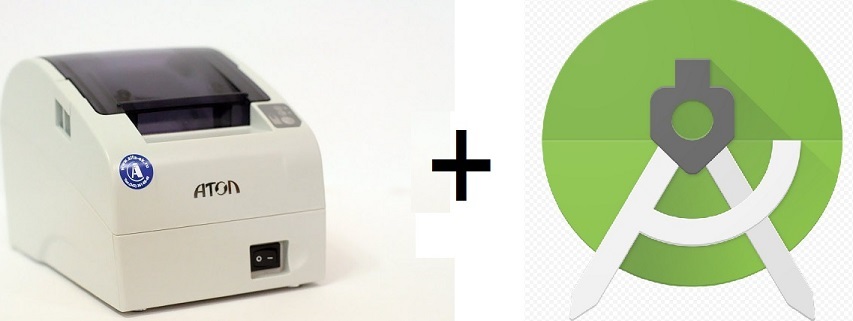
Поиск по сети натолкнул на полезный совет.
Cоздайте папки jniLibs и libs по пути: app/src/main, как на скриншоте ниже:
В jniLibs, создайте папку armeabi, и в неё поместите .so — файлы. В libs — jar-файл. Правой кнопкой мыши щелкните по jar-файлу, и выберите «Add As Library».
Далее выберите File — New — Import Module, и найдите папку с проектом (FptrLibRes). Добавьте её в проект. В app.gradle — добавьте нижеприведенный текст(должно добавиться автоматом, но на всякий случай):
gradle
dependencies {
compile fileTree(dir: 'libs', include: ['*.jar'])
testCompile 'junit:junit:4.12'
compile 'com.android.support:appcompat-v7:23.4.0'
compile files('src/main/libs/fptrlib.jar')
compile project(':fptrLibRes')
}
Внесите изменения в основной манифест:
Файл AndroidManifest
<?xml version="1.0" encoding="utf-8"?>
<manifest xmlns:android="http://schemas.android.com/apk/res/android"
package="ru.kkm">
<uses-permission android:name="android.permission.BLUETOOTH_ADMIN"/>
<uses-permission android:name="android.permission.BLUETOOTH"/>
<uses-permission android:name="android.permission.WRITE_EXTERNAL_STORAGE"/>
<application
android:allowBackup="true"
android:icon="@mipmap/ic_launcher"
android:label="@string/app_name"
android:supportsRtl="true"
android:theme="@style/AppTheme">
<activity android:name=".MainActivity">
<intent-filter>
<action android:name="android.intent.action.MAIN" />
<category android:name="android.intent.category.LAUNCHER" />
</intent-filter>
</activity>
<activity android:name="com.atol.drivers.fptr.settings.SettingsActivity"
android:label="Свойства ККМ"
android:windowSoftInputMode="adjustPan">
<intent-filter>
<action android:name="android.intent.action.VIEW"/>
</intent-filter>
</activity>
<activity android:name="com.atol.drivers.fptr.settings.DeviceListActivity"
android:configChanges="orientation|keyboardHidden"
android:label="Выбор устройства"/>
</application>
</manifest>
Теперь создадим тестовое приложение, которое позволяет получить доступ к стандартной странице настроек:
Тестовый код
package ru.kkm;
import android.content.Intent;
import android.support.v7.app.AppCompatActivity;
import android.os.Bundle;
import android.view.View;
import android.widget.Toast;
import com.atol.drivers.fptr.IFptr;
import com.atol.drivers.fptr.settings.SettingsActivity;
public class MainActivity extends AppCompatActivity {
IFptr fptr = null;
@Override
protected void onCreate(Bundle savedInstanceState) {
super.onCreate(savedInstanceState);
setContentView(R.layout.activity_main);
try{
fptr = new IFptr();
fptr.create(this);
} catch (NullPointerException ex){
fptr = null;
}
}
public void onClick(View view){
switch (view.getId()){
case R.id.button:
Intent intent = new Intent(this, SettingsActivity.class);
intent.putExtra(SettingsActivity.DEVICE_SETTINGS, fptr.get_DeviceSettings());
startActivityForResult(intent, 1);
break;
}
}
@Override
protected void onActivityResult(int requestCode, int resultCode, Intent data) {
if(requestCode == 1){
if(data!=null && data.getExtras()!=null){
String settings = data.getExtras().getString(SettingsActivity.DEVICE_SETTINGS);
Toast.makeText(this, settings, Toast.LENGTH_LONG).show();
}
}
}
}
Разметка экрана
<?xml version="1.0" encoding="utf-8"?>
<RelativeLayout xmlns:android="http://schemas.android.com/apk/res/android"
xmlns:tools="http://schemas.android.com/tools"
android:layout_width="match_parent"
android:layout_height="match_parent"
android:paddingBottom="@dimen/activity_vertical_margin"
android:paddingLeft="@dimen/activity_horizontal_margin"
android:paddingRight="@dimen/activity_horizontal_margin"
android:paddingTop="@dimen/activity_vertical_margin"
tools:context="ru.cse.kkm_test.MainActivity">
<TextView
android:layout_width="wrap_content"
android:layout_height="wrap_content"
android:text="Hello World!"
android:id="@+id/textView" />
<Button
android:layout_width="wrap_content"
android:layout_height="wrap_content"
android:text="New Button"
android:id="@+id/button"
android:onClick="onClick"
android:layout_below="@+id/textView"
android:layout_alignParentLeft="true"
android:layout_alignParentStart="true"
android:layout_marginTop="46dp" />
</RelativeLayout>
Далее, работаем по официальному руководству.
Засим позвольте откланяться. Надеюсь кому-то это позволит сохранить время и нервы.
Если у кого-то есть замечания и подсказказки, с большим удовольствием их выслушаю
UPD: В связи с изменениями в законодательстве (ФЗ-54), порядок подключения изменился. Читайте об этом в следующей статье.